【灯光基础】珍珠灯光控台全面说明
- 格式:doc
- 大小:16.84 KB
- 文档页数:8
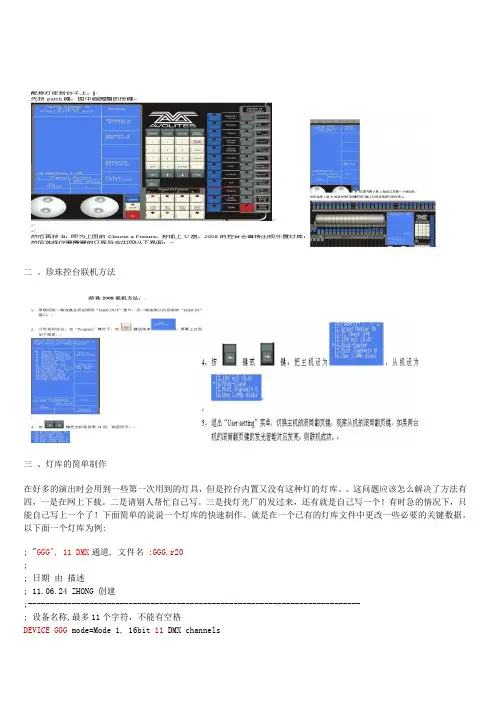
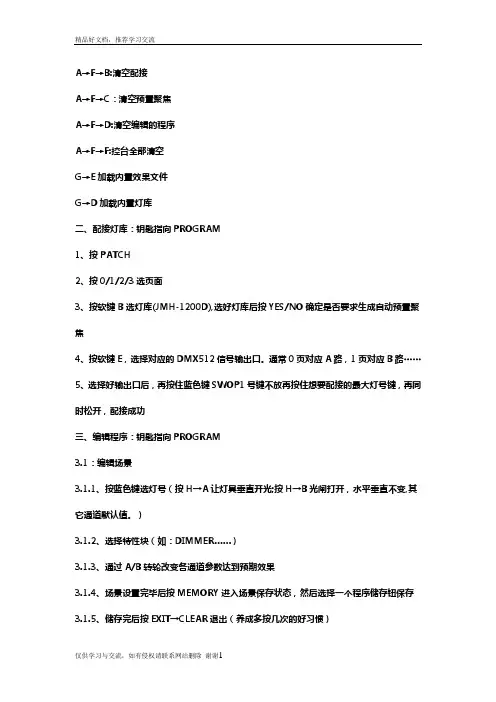
A→F→B:清空配接A→F→C:清空预置聚焦A→F→D:清空编辑的程序A→F→F:控台全部清空G→E加载内置效果文件G→D加载内置灯库二、配接灯库:钥匙指向PROGRAM1、按PATCH2、按0/1/2/3选页面3、按软键B选灯库(JMH-1200D),选好灯库后按YES/NO确定是否要求生成自动预置聚焦4、按软键E,选择对应的DMX512信号输出口。
通常0页对应A路,1页对应B路……5、选择好输出口后,再按住蓝色键SWOP1号键不放再按住想要配接的最大灯号键,再同时松开,配接成功三、编辑程序:钥匙指向PROGRAM3.1:编辑场景3.1.1、按蓝色键选灯号(按H→A让灯具垂直开光;按H→B光闸打开,水平垂直不变,其它通道默认值。
)3.1.2、选择特性块(如:DIMMER……)3.1.3、通过A/B转轮改变各通道参数达到预期效果3.1.4、场景设置完毕后按MEMORY进入场景保存状态,然后选择一个程序储存钮保存3.1.5、储存完后按EXIT→CLEAR退出(养成多按几次的好习惯)3.2:手动编辑走灯3.2.1、选择灯号3.2.2、选择特性块,通过A/B轮改变通道参数,做好第一步效果。
3.2.3、按CHASE键,然后选择一个蓝色程序钮保存第一步。
(按第一下选择一个程序钮、按第二下保存第一步)3.2.4、做第二步效果,做完后再按一下该蓝色程序按钮保存第二步。
依次反复做完所有的走灯编辑。
3.2.5、编辑完成后按EXIT→CLEAR退出(养成多按几次的好习惯)四、调用内置程序1、先选择灯具然后再按G:A、选择一个内置效果程序B、编辑一个内置效果程序C、改变内置程序效果D、调整内置程序的速度和幅度E、取消当前所调用的内置效果程序五、编辑组、调用组1、选择灯号,再按H→E2、用数字键盘输入组号,再按ENTER确定3、按EXIT→CLEAR退出(养成多按几次的好习惯)4、可以用覆盖的方法去删除组5、调用组:按组号→再按A六、检查灯具的地址码1、选择灯号,然后按左右箭头键去检查灯具的地址码七、编辑预置聚焦(素材)1、选择灯具,按特性块,用A/B轮去改变灯具的通道参数创建素材,按STORE PALETTE 键,再按1-30的灰色按钮或者通过数字键盘输入数字,再按ENTER2、按EXIT→CLEAR退出(养成多按几次的好习惯)八、调用预置聚焦(素材)1、选择灯具,然后让特性块处于DIMMER位置2、按灯号下方的灰色预置(素材)按钮或者用数字键盘输入数字再按软键B调用预置聚焦(素材)九、删除预置聚焦(素材)1、1-30号素材的删除。

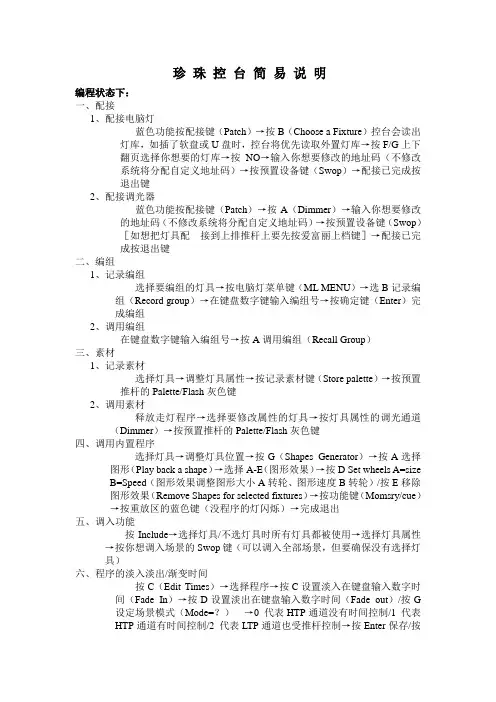
珍珠控台简易说明编程状态下:一、配接1、配接电脑灯蓝色功能按配接键(Patch)→按B(Choose a Fixture)控台会读出灯库,如插了软盘或U盘时,控台将优先读取外置灯库→按F/G上下翻页选择你想要的灯库→按NO→输入你想要修改的地址码(不修改系统将分配自定义地址码)→按预置设备键(Swop)→配接已完成按退出键2、配接调光器蓝色功能按配接键(Patch)→按A(Dimmer)→输入你想要修改的地址码(不修改系统将分配自定义地址码)→按预置设备键(Swop)[如想把灯具配接到上排推杆上要先按爱富丽上档键]→配接已完成按退出键二、编组1、记录编组选择要编组的灯具→按电脑灯菜单键(ML MENU)→选B记录编组(Record group)→在键盘数字键输入编组号→按确定键(Enter)完成编组2、调用编组在键盘数字键输入编组号→按A调用编组(Recall Group)三、素材1、记录素材选择灯具→调整灯具属性→按记录素材键(Store palette)→按预置推杆的Palette/Flash灰色键2、调用素材释放走灯程序→选择要修改属性的灯具→按灯具属性的调光通道(Dimmer)→按预置推杆的Palette/Flash灰色键四、调用内置程序选择灯具→调整灯具位置→按G(Shapes Generator)→按A选择图形(Play back a shape)→选择A-E(图形效果)→按D Set wheels A=sizeB=Speed(图形效果调整图形大小A转轮、图形速度B转轮)/按E移除图形效果(Remove Shapes for selected fixtures)→按功能键(Momsry/cue)→按重放区的蓝色键(没程序的灯闪烁)→完成退出五、调入功能按Include→选择灯具/不选灯具时所有灯具都被使用→选择灯具属性→按你想调入场景的Swop键(可以调入全部场景,但要确保没有选择灯具)六、程序的淡入淡出/渐变时间按C(Edit Times)→选择程序→按C设置淡入在键盘输入数字时间(Fade In)→按D设置淡出在键盘输入数字时间(Fade out)/按G设定场景模式(Mode=?)→0 代表HTP通道没有时间控制/1 代表HTP通道有时间控制/2 代表LTP通道也受推杆控制→按Enter保存/按两下Enter键保存更改【功能说明:A(Wait In)在淡入开始之前的延时,B(Wait out)在淡出之前的延时,C(Fade In)淡入时间,D(Fade out)淡出时间,E(LTP Fade)LTP低通渐变时间,F(LTP Wait)在LTP通道开始运行之前的延时,G(Mode=?)设定场景模式】七、编辑场景按想要编辑的场景→选择要编辑的灯具/改变属性→按Memory键→按正在编辑的场景的Swop键→按A合并场景(Merge Memory)→按B替换场景(Replace Memory)八、编辑走灯程序步按Unfold→选择要编辑的走灯程序的Swop键→前15步被展开到1-15个重放推杆上→推上重放推杆查看想要编辑的程序步→按A编辑步骤内容/按B更改步骤的时间→按Unfold完成九、剧场模式12号推杆:主控推杆13号推杆:控制下一步淡入14号推杆:控制上一步淡出15号推杆:控制运行渐变的时间1、设定剧场模式编程模式按B(Theatre Stack Programming)→按Enter /按G退出剧场模式(Quit)2、关闭剧场模式主菜单按B→按D(Exit theatre Programming)十、输出调光电屏按Channel键→输入调光器推杆/控制手柄的号码→按A(AT %)→输入设定数值/按G(设定为最亮)→按Channel键回到初始菜单/按F 设定多个通道在相同的电平:输入第一个通道→按through→输入最后一个通道→按AT %→输入电平值十一、磁盘功能(disk)A:(Load show from disk)从磁盘加载一个演出文件,在VDU屏幕上显示演出文件的名称,按Enter开始加载/按Exit退出B:(Save show to disk)保存控台的演出文件到磁盘。

A v o li t e s P ea r l 2000/2004/2008灯光控台高级操作手册目录1.控台设定1091.1连接1091.1.1连接主要电源1091.1.2连接D M X线路1091.1.3连接M I D I设备1091.1.4连接音频1091.1.5其他的后面板连接和控制1101.1.6控台灯:1101.2操作1101.2.1操作模式1101.2.2软驱1.2.3控制面板义书签。
1111.2.4屏幕显示1122.配灯1132.1建立错误!未定义书签。
2.1.1电脑灯控制杆1142.1.2配接调光器1142.1.3配接摇头电脑灯1152.1.4检查配接1162.2编辑配接1172.2.1更改电脑灯的D M X地址码1172.2.2移动电脑灯到不同的控制推杆2.3删除1172.3.1删除一个已配接的电脑灯1172.4高级选项1172.4.1配接功能1173.控制调光通道和电脑灯1193.1控制1193.1.1选择电脑灯和调光器并控制1193.1.2更改已选电脑灯的特性1203.1.3从菜单按键选择特性功能1213.1.4使用编组1213.1.5按顺序选择一个电脑灯1213.1.6对齐和翻转功能1223.1.7去除关闭电脑灯或调光器1233.1.8通过数字进入亮度的等级1233.1.9输入数值控制电脑灯1243.1.10发散模式1243.2高级选项1253.2.1M L菜单和追光模式1253.2.2T r a ck i ng模式(追光模式)4.PA L E TT ES素材库1264.1创建1274.1.1素材是保存的一个参考1274.1.2共享和单独素材库1274.1.3素材库中有已存的特性1274.1.4存储一个素材1274.2重放1284.2.1调出一个素材1284.2.2素材页1284.2.3设定所有电脑灯素材(快速素材)4.2.4从一个素材库中调出部分特性4.2.5设定素材到电脑灯的程序中(渗入素材)4.3编辑1294.3.1编辑和删除素材1294.3.2命名一个素材或者素材页1294.3.3查看素材内容1304.4定时1304.4.1调出一个素材的渐变时间1304.4.2主渐变时间1304.5高级选项1314.5.1素材选项1315.S H APES1315.1P l a y ba ck 1315.1.1S e l e c t i ng a s hape错误5.1.2C hang i ng t he s i z e and s peed o f a s hape错误!未定义书签。

A v o li t e s P ea r l 2000/2004/2008灯光控台高级操作手册目录1.控台设定1091.1连接1091.1.1连接主要电源1091.1.2连接D M X线路1091.1.3连接M I D I设备1091.1.4连接音频1091.1.5其他的后面板连接和控制1101.1.6控台灯:1101.2操作1101.2.1操作模式1101.2.2软驱1.2.3控制面板义书签。
1111.2.4屏幕显示1122.配灯1132.1建立错误!未定义书签。
2.1.1电脑灯控制杆1142.1.2配接调光器1142.1.3配接摇头电脑灯1152.1.4检查配接1162.2编辑配接1172.2.1更改电脑灯的D M X地址码1172.2.2移动电脑灯到不同的控制推杆2.3删除1172.3.1删除一个已配接的电脑灯1172.4高级选项1172.4.1配接功能1173.控制调光通道和电脑灯1193.1控制1193.1.1选择电脑灯和调光器并控制1193.1.2更改已选电脑灯的特性1203.1.3从菜单按键选择特性功能1213.1.4使用编组1213.1.5按顺序选择一个电脑灯1213.1.6对齐和翻转功能1223.1.7去除关闭电脑灯或调光器1233.1.8通过数字进入亮度的等级1233.1.9输入数值控制电脑灯1243.1.10发散模式1243.2高级选项1253.2.1M L菜单和追光模式1253.2.2T r a ck i ng模式(追光模式)4.PA L E TT ES素材库1264.1创建1274.1.1素材是保存的一个参考1274.1.2共享和单独素材库1274.1.3素材库中有已存的特性1274.1.4存储一个素材1274.2重放1284.2.1调出一个素材1284.2.2素材页1284.2.3设定所有电脑灯素材(快速素材)4.2.4从一个素材库中调出部分特性4.2.5设定素材到电脑灯的程序中(渗入素材)4.3编辑1294.3.1编辑和删除素材1294.3.2命名一个素材或者素材页1294.3.3查看素材内容1304.4定时1304.4.1调出一个素材的渐变时间1304.4.2主渐变时间1304.5高级选项1314.5.1素材选项1315.S H APES1315.1P l a y ba ck 1315.1.1S e l e c t i ng a s hape错误5.1.2C hang i ng t he s i z e and s peed o f a s hape错误!未定义书签。
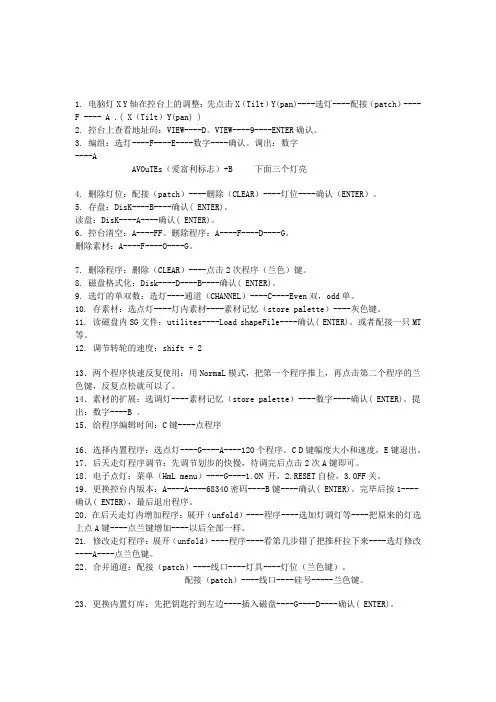
1. 电脑灯X Y轴在控台上的调整:先点击X(Tilt)Y(pan)----选灯----配接(patch)----F ---- A .( X(Tilt)Y(pan) )2. 控台上查看地址码:VIEW----D。
VTEW----9----ENTER确认。
3. 编组:选灯----F----E----数字----确认。
调出:数字----AAVOuTEs(爱富利标志)+B 下面三个灯亮4. 删除灯位:配接(patch)----删除(CLEAR)----灯位----确认(ENTER)。
5. 存盘:DisK----B----确认( ENTER)。
读盘:DisK----A----确认( ENTER)。
6.控台清空:A----FF。
删除程序:A----F----D----G。
删除素材:A----F----O----G。
7. 删除程序:删除(CLEAR)----点击2次程序(兰色)键。
8. 磁盘格式化:Disk----D----B----确认( ENTER)。
9. 选灯的单双数:选灯----通道(CHANNEL)----C----Even双,odd单。
10. 存素材:选点灯----灯内素材----素材记忆(store palette)----灰色键。
11. 读磁盘内SG文件:utilites----Load shapeFile----确认( ENTER)。
或者配接一只MT 等。
12. 调节转轮的速度:shift + 213.两个程序快速反复使用:用NormaL模式,把第一个程序推上,再点击第二个程序的兰色键,反复点松就可以了。
14.素材的扩展:选调灯----素材记忆(store palette)----数字----确认( ENTER)。
提出:数字----B 。
15.给程序编辑时间:C键----点程序16.选择内置程序:选点灯----G----A----120个程序。
C D键幅度大小和速度,E键退出。
17.后天走灯程序调节:先调节划步的快慢,待调完后点击2次A键即可。

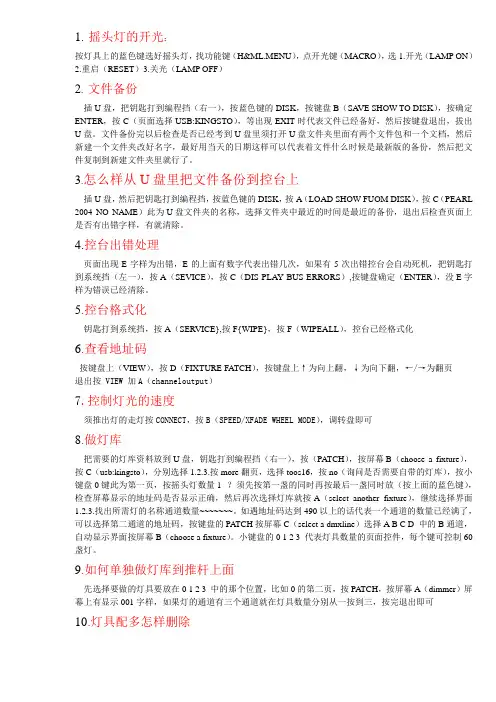
1.摇头灯的开光:按灯具上的蓝色键选好摇头灯,找功能键(H&ML.MENU),点开光键(MACRO),选1.开光(LAMP ON)2.重启(RESET)3.关光(LAMP OFF)2. 文件备份插U盘,把钥匙打到编程挡(右一),按蓝色键的DISK,按键盘B(SA VE SHOW TO DISK),按确定ENTER,按C(页面选择USB:KINGSTO),等出现EXIT时代表文件已经备好,然后按键盘退出,拔出U盘。
文件备份完以后检查是否已经考到U盘里须打开U盘文件夹里面有两个文件包和一个文档,然后新建一个文件夹改好名字,最好用当天的日期这样可以代表着文件什么时候是最新版的备份,然后把文件复制到新建文件夹里就行了。
3.怎么样从U盘里把文件备份到控台上插U盘,然后把钥匙打到编程挡,按蓝色键的DISK,按A(LOAD SHOW FUOM DISK),按C(PEARL 2004 NO NAME)此为U盘文件夹的名称,选择文件夹中最近的时间是最近的备份,退出后检查页面上是否有出错字样,有就清除。
4.控台出错处理页面出现E字样为出错,E的上面有数字代表出错几次,如果有5次出错控台会自动死机,把钥匙打到系统挡(左一),按A(SEVICE),按C(DIS PLAY BUS ERRORS),按键盘确定(ENTER),没E字样为错误已经清除。
5.控台格式化钥匙打到系统挡,按A(SERVICE},按F{WIPE},按F(WIPEALL),控台已经格式化6.查看地址码按键盘上(VIEW),按D(FIXTURE FA TCH),按键盘上↑为向上翻,↓为向下翻,←/→为翻页退出按 VIEW 加A(channeloutput)7.控制灯光的速度须推出灯的走灯按CONNECT,按B(SPEED/XFADE WHEEL MODE),调转盘即可8.做灯库把需要的灯库资料放到U盘,钥匙打到编程挡(右一),按(PA TCH),按屏幕B(choose a fixture),按C(usb:kingsto),分别选择1.2.3.按more翻页,选择toos16,按no(询问是否需要自带的灯库),按小键盘0键此为第一页,按摇头灯数量1--?须先按第一盏的同时再按最后一盏同时放(按上面的蓝色键),检查屏幕显示的地址码是否显示正确,然后再次选择灯库就按A(select another fixture),继续选择界面1.2.3.找出所需灯的名称通道数量~~~~~~~。

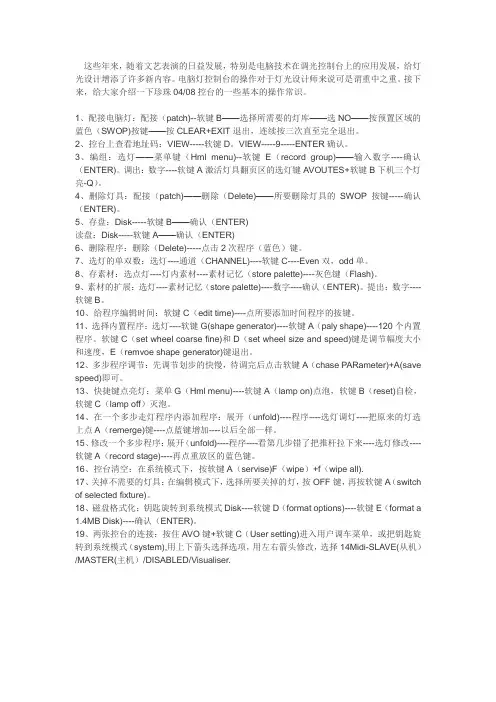
这些年来,随着文艺表演的日益发展,特别是电脑技术在调光控制台上的应用发展,给灯光设计增添了许多新内容。
电脑灯控制台的操作对于灯光设计师来说可是谓重中之重。
接下来,给大家介绍一下珍珠04/08控台的一些基本的操作常识。
1、配接电脑灯:配接(patch)--软键B——选择所需要的灯库——选NO——按预置区域的蓝色(SWOP)按键——按CLEAR+EXIT退出,连续按三次直至完全退出。
2、控台上查看地址码:VIEW-----软键D。
VIEW-----9-----ENTER确认。
3、编组:选灯——菜单键(Hml menu)--软键E(record group)——输入数字----确认(ENTER)。
调出:数字----软键A激活灯具翻页区的选灯键AVOUTES+软键B下机三个灯亮-Q)。
4、删除灯具:配接(patch)——删除(Delete)——所要删除灯具的SWOP按键-----确认(ENTER)。
5、存盘:Disk-----软键B——确认(ENTER)读盘:Disk-----软键A——确认(ENTER)6、删除程序:删除(Delete)-----点击2次程序(蓝色)键。
7、选灯的单双数:选灯----通道(CHANNEL)----软键C----Even双,odd单。
8、存素材:选点灯----灯内素材----素材记忆(store palette)----灰色键(Flash)。
9、素材的扩展:选灯----素材记忆(store palette)----数字----确认(ENTER)。
提出:数字----软键B。
10、给程序编辑时间:软键C(edit time)----点所要添加时间程序的按键。
11、选择内置程序:选灯----软键G(shape generator)----软键A(paly shape)----120个内置程序。
软键C(set wheel coarse fine)和D(set wheel size and speed)键是调节幅度大小和速度,E(remvoe shape generator)键退出。
珍珠控台图形发生器(内置效果)详细教程一、珍珠控台和其他Avolites控台一样,有一个图形发生器(内置效果)(在其他控台上可能被认为Effects Generator)。
可使用大量的移动和改变快速建立一个效果佳的灯光表演,不需要太多的编程。
控台有大量的已编程序图形,可以使用在电脑灯位置、色彩、图形、调光、光圈、对焦等等功能中。
你可以控制图形的尺寸、速度和位置,以及怎么分配一个设备图形范围。
要了解图形的工作以及它们如何展开多个电脑灯,最好用至少4台电脑灯。
一旦你已经掌握了基本功能,你可以使用一些其他的更有趣的排列。
shape [ʃeɪp]形状;模型generator [dʒenəreɪtə(r)] 发生器locate [ləʊkeɪtvi] 定位fixture [fɪkstʃə(r)] 固定在某位置二、图形选项(Shape Generator)的软键选项:A [Playback a shape](选择并重放一个图形)-如先前所说明的方法选择图形B [Edit a shape](编辑图形)-允许你更改正在运行的图形的速度、尺寸和展开,如先前所说明的。
C [Set wheels to spread](设定转轮展开)-设定转轮改变图形的展开。
D [Set wheels to size/speed](设定转轮的尺寸/速度)-设定转轮改变图形的尺寸和速度。
E [Remove shapes for selected fixtures](移除已选电脑灯的图形)-该选项是移除一个单独电脑灯图形的唯一方法。
选择一个你想要移除图形的电脑灯,然后选择该选项,按Delete 键,该灯的所有图形都会被移除。
F [Change direction](更改方向)-已激活图形的方向会翻转。
G [Playback parameters](重放参数)-这个选项可以让你设定一个存储在重放或场景中的图形。
三、图形(效果)如何工作一个预编的运动步骤会一次次重复。
首先简单了解一下珍珠2004的操作面板及显示界面。
操作界面分为lan se、灰色两个qu域,lan sequ设有系统菜单按键qu,这个qu域设有一个数字小键盘,还有控台显示屏与之相对应的7个按钮,设备选择qu1-60个按扭和推杆可选择与之对应的调光通道或电脑灯,控制模式qu可使控台进入不同的操作模式,电脑灯功能选择qu可以选择切换电脑灯的功能。
灰色qu主要是重演按钮和重演推子,跑灯控制和环境控制等。
显示屏右下方显示A、B两个数据轮所控制的内容及跑灯运行状况等等。
控台自带的显示屏基本能满足日常操作的需要,如无特殊需要,可不必配备外接显示器。
珍珠2004可控制所有接受DMX512数字信号的电脑灯,在控制电脑灯之前要先对控台进行设置。
一般分为两种方法。
一是先将控台设置好,再按照控台的设置给电脑灯设置地址编码;二是先设置电脑灯的地址编码,再按电脑灯的地址编码对控台进行设置。
在控台设置时需要有相关电脑灯的程序文件,一般的电脑灯都可以在珍珠2004随机带有的灯库中找到。
在进行设置前最好做一次清台操作,在控台模式选择qu选择SYSTEM模式,在系统菜单中选择WIPEAL清机,在小键盘qu按下“F”钮,按“YES”钮完成清台操作。
再进入控台的PROGRAM编辑模式,就可对控台进行设置了,在lan sequ选择PATCH设置按钮,在控台的屏幕上显示设置调光通道(DIMMER)还是电脑灯通道(FIXTURE),我们还可以选择DMX连路输出口的选择,共有A、B、C、D四路可供选择,要注意的是在设备连线时要与所选连路相对应。
在这里我们选择FIXTURE控钮,控台会读取软驱中的灯库资料,显示屏上会显示出所有电脑灯品牌,选择相对应的品牌按YES进入,这时会显示这个品牌电脑灯的所有型号,选择正确的型号再按下YES控钮,控台读取该电脑灯的文件后,在显示屏菜单qu会显示YES or NO字符,此时按下YES按钮,显示屏会再次显示DMX连路输出状况,在显示屏最下方的信息窗中会提示你将把电脑灯设置在DMX连路中的位置,由小键盘输入事先编好的电脑灯的地址编码,或使用默认值。
【灯光基础】珍珠灯光控台全面说明A→F→B:清空配接A→F→C:清空预置聚焦A→F→D:清空编辑的程序A→F→F:控台全部清空G→E加载内置效果文件G→D加载内置灯库二、配接灯库:钥匙指向PROGRAM1、按PATCH 2、按0/1/2/3选页面3、按软键B 选灯库(JMH-1200D),选好灯库后按YES/NO确定是否要求生成自动预置聚焦4、按软键E,选择对应的DMX512信号输出口。
通常0页对应A路,1页对应B路……5、选择好输出口后,再按住蓝色键SWOP1号键不放再按住想要配接的最大灯号键,再同时松开,配接成功三、编辑程序:钥匙指向PROGRAM3.1:编辑场景3.1.1、按蓝色键选灯号(按H→A让灯具垂直开光;按H→B光闸打开,水平垂直不变,其它通道默认值。
)3.1.2、选择特性块(如:DIMMER……)3.1.3、通过A/B转轮改变各通道参数达到预期效果3.1.4、场景设置完毕后按MEMORY进入场景保存状态,然后选择一个程序储存钮保存3.1.5、储存完后按EXIT→CLEAR退出(养成多按几次的好习惯)3.2:手动编辑走灯3.2.1、选择灯号3.2.2、选择特性块,通过A/B轮改变通道参数,做好第一步效果。
3.2.3、按CHASE键,然后选择一个蓝色程序钮保存第一步。
(按第一下选择一个程序钮、按第二下保存第一步)3.2.4、做第二步效果,做完后再按一下该蓝色程序按钮保存第二步。
依次反复做完所有的走灯编辑。
3.2.5、编辑完成后按EXIT→CLEAR退出(养成多按几次的好习惯)四、调用内置程序1、先选择灯具然后再按G:A、选择一个内置效果程序B、编辑一个内置效果程序C、改变内置程序效果D、调整内置程序的速度和幅度E、取消当前所调用的内置效果程序五、编辑组、调用组1、选择灯号,再按H→E2、用数字键盘输入组号,再按ENTER 确定3、按EXIT→CLEAR退出(养成多按几次的好习惯)4、可以用覆盖的方法去删除组5、调用组:按组号→再按A六、检查灯具的地址码1、选择灯号,然后按左右箭头键去检查灯具的地址码七、编辑预置聚焦(素材)1、选择灯具,按特性块,用A/B轮去改变灯具的通道参数创建素材,按STORE PALETTE键,再按1-30的灰色按钮或者通过数字键盘输入数字,再按ENTER2、按EXIT→CLEAR退出(养成多按几次的好习惯)八、调用预置聚焦(素材)1、选择灯具,然后让特性块处于DIMMER位置2、按灯号下方的灰色预置(素材)按钮或者用数字键盘输入数字再按软键B调用预置聚焦(素材)九、删除预置聚焦(素材)1、1-30号素材的删除。
按DELETE键,然后按两下灯号下方的素材键2、30之后的素材只能用覆盖的方法去删除十、控台资料备份:钥匙指向PROGRAM1、按DISK→软键A:把资料从U盘里读出来保存到控台里2、按DISK→软键B:把控台里的资料备份到U盘里用珍珠2010控制常规灯一、配接常规灯:钥匙指向PROGRAM1、按PATCH 2、按0/1/2/3选页面3、按软键E,选择对应的DMX512信号输出口。
通常0页对应A路,1页对应B路……4、按软键A 输入一个硅号,然后按一次你想要配接的蓝色配接按钮。
每输入一个硅号按一次相应的蓝色按钮进行配接。
(注意:同一个硅号不能配接到两个不同的预置钮上!)5、配接完后按EXIT→CLEAR退出(养成多按几次的好习惯)二、删除常规灯的配接:钥匙指向PROGRAM1、先选择页面→按PATH→再按软键E选择DMX512信号输出口→然后依次按软键A→DEL→输入想要删除的硅号→再按ENTER确定2、删除整个配接钮:先选择页面→按PATH→再按软键E选择DMX512信号输出口→然后依次按软键A→DEL→连续快速按两下想要删除的配接钮→按ENTER 确定3、删除完成后按EXIT→CLEAR退出(养成多按几次的好习惯)珍珠控台135个内置中文说明深圳灯光-梁景发-收藏分享电脑灯自1981年问世以来,就在各类演出、演播室的节目制作中得到应用。
可以说电脑灯的出现是舞台灯光发展历史上的一个伟大飞跃。
它使人们对灯光技术有了全新的认识,从而大大地丰富了灯光设计的手段,也为灯光设计带来了更大的自由创作的空间。
电脑灯是集先进的光学系统、精密的机械系统、准确的电脑控制系统于一身的新型灯具,以其高亮度、纯正的色彩、丰富的图像效果在许多演出场合中占据主流位置。
通常都是多台电脑灯由一台电脑控制台控制,这样控制台于电脑灯之间就要有一个公共信号。
早期的电脑灯于控制台之间使用的信号是模拟信号,其缺点是信号传输麻烦,信号抗干扰能力较差。
后来逐步使訚鼾字信号,其优点是传送距离很长,抗干扰性较高,相同类型的数字信号很容易做到相互组合。
现在比较常用的是DMX512信号。
它是一种半行数字编码信号,使虞围越来越广,逐渐成为灯光控制的标准信号,以现有的传输比特率和信号处理能力,它可以将光路输出信号传输到512个光路中。
需要注意的是在使用DMX512时,为保证信号传输准确,需在信号终端使用终端负载。
首先简单了解一下珍珠2004的操作面板及显示界面。
操作界面分为lanse、灰色辆个qu域,lan sequ设有系统菜单按键qu,这个qu域设有一个数字小键盘,还有控台显示屏于之陷湓应的7个按钮,设备选择qu1-60个按扭和推杆可选择于之对应的调光通道或电脑灯,控制模式qu可使控台进入不同的操作模式,电脑灯功能选择qu可以选择切换电脑灯的功能。
灰色qu主要是重演按钮和重演推子,跑灯控制和环境控制等。
显示屏右下方显示A、B辆个数据轮所控制的内容及跑灯运行状况等等。
控台自带的显示屏基本能满足日常操作的需要,如无特殊需要,可不必配备外接显示器。
珍珠2004可控制所有接受DMX512数字信号的电脑灯,在控制电脑灯之前要先对控台进行设置。
一般分为辆种方法。
一是先将控台设置好,再按照控台的设置给电脑灯设置地址编码;二是先设置电脑灯的地址编码,再按电脑灯的地址编码对控台进行设置。
在控台设譂鞅需要有相关电脑灯的程序文件,一般的电脑灯都可以在珍珠2004随机带有的灯库中找到。
在进行设置前最好做一次清台操作,在控台模式选择qu选择SYSTEM模式,在系统菜单中选择WIPEAL清机,在小键盘qu按下“F”钮,按“YES”钮完成清台操作。
再进入控台的PROGRAM编辑模式,就可对控台进行设置了,在lan sequ选择PATCH设置按钮,在控台的屏幕上显示设置调光通道(DIMMER)还是电脑灯通道(FIXTURE),我们还可以选择DMX连路输出口的选择,共有A、B、C、D四路可供选择,要注意的是在设备连线时要于所选连路陷湓应。
在这里我们选择FIXTURE控钮,控台会读取软驱中的灯库资料,显示屏上会显示出所有电脑灯品牌,选择陷湓应的品牌按YES进入,这时会显示这个品牌电脑灯的所有型号,选择正确的型号再按下YES控钮,控台读取该电脑灯的文件后,在显示屏菜单qu会显示YES or NO字符,此时按下YES按钮,显示屏会再次显示DMX连路输出状况,在显示屏最下方的信息窗中会提示你将把电脑灯设置在DMX连路中的位置,由小键盘输入事先编好的电脑灯的地址编码,或使用默认值。
在设备选择qu选择一个预置页,从30个预置位置中选择一个位置,这时会看到DMX连路输出已经有于电脑灯通道数相同的DMX输出通道被占用。
现在已经完成了一台电脑灯的设置,如果要设置掂台相同型号的电脑灯,同时按住预置位置的第一个和最后一个按钮即可将所选中的qu域设置为该型号的电脑灯,同样方法可设置其他电脑灯。
最后按EXIT退出设置操作。
这时电脑灯就已经能够接受控制了。
在1-30按钮中选取要控制的灯后,数据轮的显示qu会显示A、B轮当前所控制的功能,在电脑灯控制qu可以切换电脑灯的功能如Dimmer调光、Shuffer光闸及频闪、Lris光圈、Pan水平动作等。
顺时针转动数据轮,电脑灯会随之动作,同时在显示屏上同时会显示电脑灯的功能及其参数的变化。
如果将所有电脑灯调出做一个灯光效果,可以把这个灯光效果记忆为一个场景。
在lan sequ选择Record memory按钮,控台灰色qu所有空的重演推子和重演按钮的角灯会闪烁,按下任意一个重演推子或重演按钮,场景便会记忆在这个位置上,同时控台会自动退出Record memory的操作。
按下Clear按钮清除当前的光路输出。
按下重演按钮或推起重演推子就可以看到记忆的灯光效果。
接下来编辑跑灯效果。
将电脑灯调出做第一步效果,按下Record chase记忆跑灯按钮,所有空的重演推子和重演按钮的角灯会闪烁,选择任意一个推子或按钮。
当按下所选的推子或按钮时,其他推子和按钮的角灯便会熄灭,信息窗会提示是否将记忆这个跑灯的第一步,再次按下这个按钮,控台将记忆跑灯的第一步,信息窗提示是否记忆第二步,改变电脑灯的效果做出第二步,按下按钮便记忆了第二步,以此类推可以记忆你想要做出的所有步骤。
再次按下Record chase按钮,便可退出该操作。
按下Clear按钮清除操作。
按下重演按钮可以调出跑灯,在显示屏右下角会显示跑灯运行的步骤和速度时间等等。
这时数据轮的功能是控制跑灯的速度和衰减时间,进入Chase menu跑灯菜单中可以改变跑灯的运行方向、顺序、记忆跑灯的速度和方向等等。
以上简单介绍了珍珠2004电脑灯控台的基本使虞法,其实珍珠2004电脑控台功能非常强大,既有许多简单但很实用的功能,也有很多强大的高级扩展功能。
如Palette调色板功能在跑灯运行中可随意改变颜色、图案、频闪等等,还可以外接图形控制板使电脑灯的控制及编程更为简单快捷。
除此之外,还有个性化文档、快照、剧院灯光设置等功能。
其强大的编辑功能、简便而准确的操作、足够多的输出通道,都是它的取胜之处。
但它对于操作人员的要求也比较高,也使得它在有时难以得到更好的应用。
但随着科学技术的发展,相信会有更新的、操作更简便,甚至智能化电脑控制台的出现顶级Avolites 珍珠控台基本教程Avolites 第1课- 控台布局Avolites 第2课清空控台和配接Avolites - 第3课- 灯具控制第4课- 灯具模式记录场景和跑灯第5课- 通道模式记录场景和跑灯第6课- 时间编辑菜单第7课- Include(包括)和展开第8课- 记录一个素材。